onenote软件如何更改缓存文件的位置
设·集合小编 发布时间:2023-02-16 18:00:06 304次最后更新:2024-03-08 10:29:32
onenote软件一直是用户很喜欢使用的一款办公软件,用户可以在软件中编辑笔记内容并进行科学化整理,让用户收获了不错的使用感受,当用户在这款软件中编辑笔记内容时,用户可以在软件的菜单栏中使用相关的功能来帮助自己,将笔记的内容设置的更加井然有序,最近小编看到有用户问到了onenote软件如何更改缓存文件的位置的问题,这个问题的操作方法是很简单的,用户打开软件的选项窗口并进行设置即可解决问题,那么接下来就让小编将问题的操作过程一一介绍给大家,希望对你们有一定的帮助。
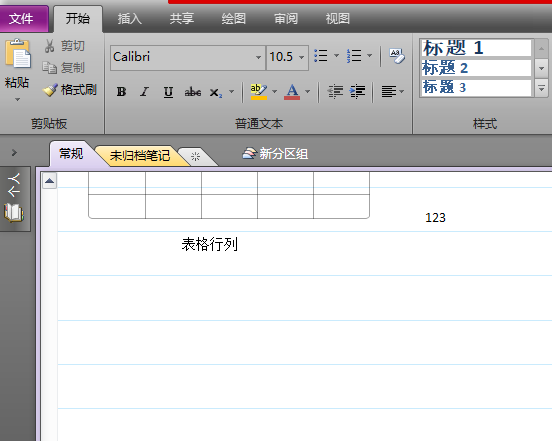
方法步骤
1.用户打开笔记文件,并进入到onenote软件的编辑区域上
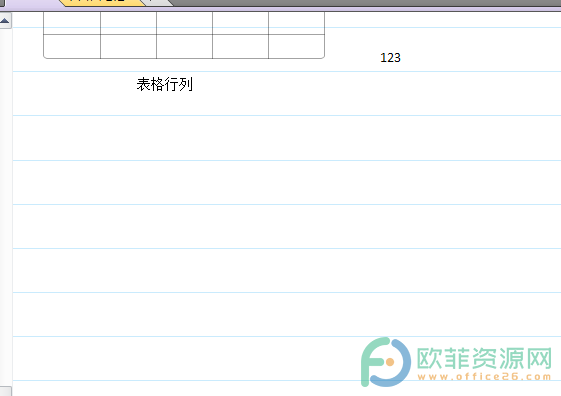
2.点击页面上方的文件选项,在显示出来的选项栏中用户选择选项功能
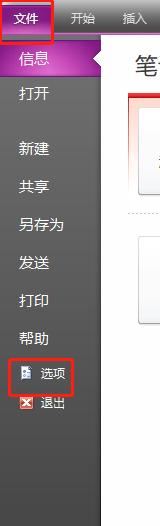
3.进入到onenote选项窗口,在左侧的选项卡中用户使用保存和备份选项

4.将会在选项卡的右侧显示出相关的功能和选项,用户在缓存文件一栏中按下修改按钮
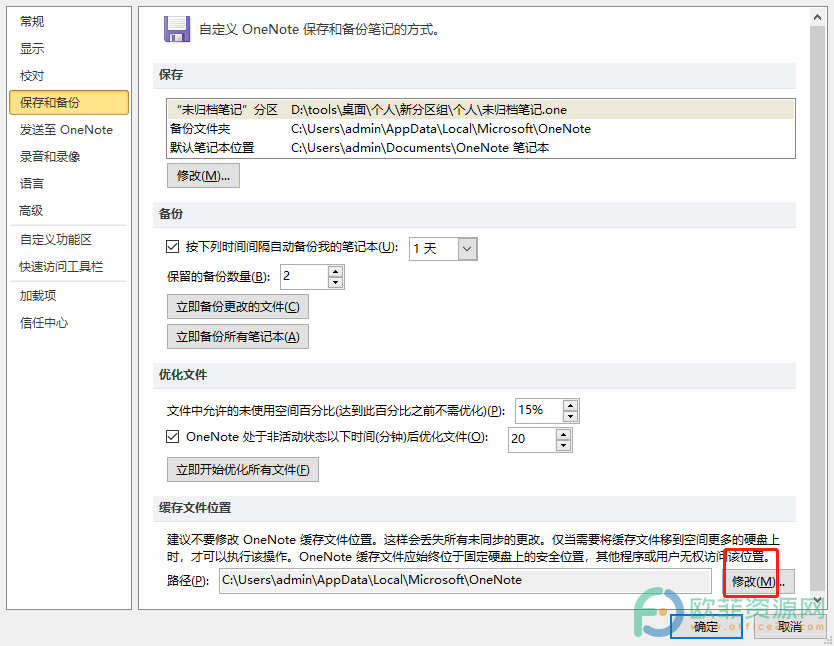
5.来到了选择文件夹窗口中,用户选择好保存文件的位置后按下选择按钮

6.回到选项窗口中用户修改了缓存文件的位置,最后按下确定按钮就可以了

其实用户提出问题的操作方法是很简单的,操作步骤如下:点击文件——选项——保存和备份——修改——选择文件夹——选择——确定这几步,因此有需要的用户快跟着步骤操作起来吧。
- 上一篇:onenote如何选中表格的单元格
- 下一篇:onenote如何更改电池性能
相关文章
广告位


评论列表